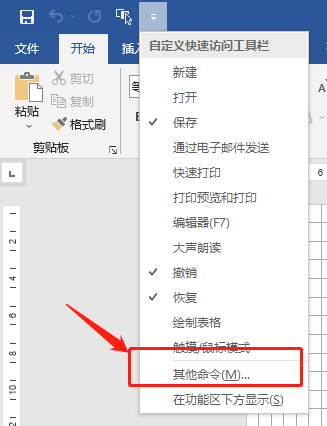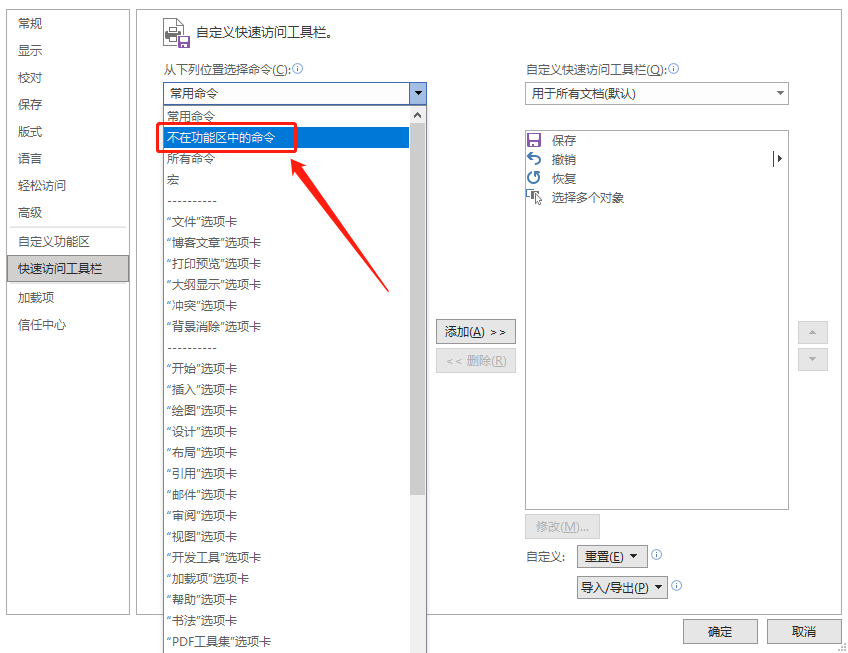直接上教程
环境:winx office2019+
语言:vba+word
第一步:插入图片,这里不再赘述
重要代码
调整尺寸
Sub FormatPics()
Dim iSha As InlineShape
For Each iSha In ActiveDocument.InlineShapes
If iSha.Type = wdInlineShapePicture Then
iSha.LockAspectRatio = msoFalse
iSha.Width = CentimetersToPoints(2.85)
iSha.Height = CentimetersToPoints(2.85)
End If
Next
End Sub其中数字代表图片尺寸大小单位为cm
Sub 每页一个图片()
'
' 每页一个图片 宏
'
'
Dim iSha As InlineShape
For Each iSha In ActiveDocument.InlineShapes
If iSha.Type = wdInlineShapePicture Then
Selection.InsertBreak Type:=wdPageBreak
Selection.MoveRight Unit:=wdCharacter, Count:=1
End If
Next
End Sub将图片插入分页符,实现每页上一张图片的功能
修改图片版式
Sub 图片版式转换()
Dim oShape As Variant, shapeType As WdWrapType
On Error Resume Next
If MsgBox("Y将图片由嵌入式转为浮动式,N将图片由浮动式转为嵌入式", 68) = 6 Then
shapeType = Val(InputBox(Prompt:="请输入图片版式:0=四周型,1=紧密型, " & vbLf & _
"3=衬于文字下方,4=浮于文字上方", Default:=0))
For Each oShape In ActiveDocument.InlineShapes
oShape.Select
Set oShape = oShape.ConvertToShape
With oShape
Select Case shapeType
Case 0, 1
.WrapFormat.Type = shapeType
Case 3
.WrapFormat.Type = 3
.ZOrder 5
Case 4
.WrapFormat.Type = 3
.ZOrder 4
Case Else
Exit Sub
End Select
.WrapFormat.AllowOverlap = False '不允许重叠
End With
Next
Else
For Each oShape In ActiveDocument.Shapes
oShape.ConvertToInlineShape
Next
End If
End Sub关键步骤
将文档保存为【.doc】格式,因为docx不支持选择多个对象功能;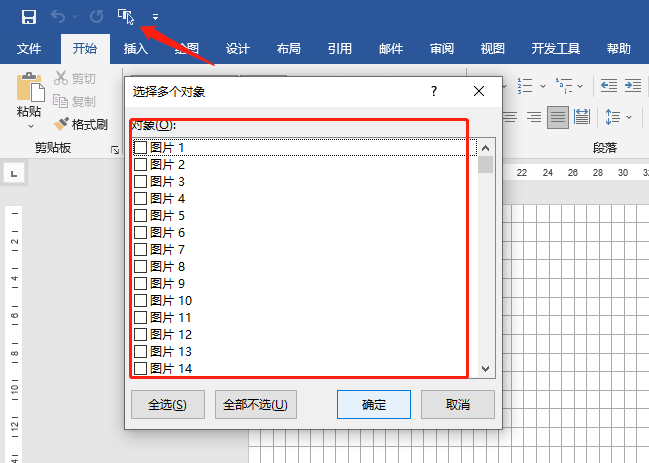
如何调出这个菜单?
本文著作权归作者 [ admin ] 享有,未经作者书面授权,禁止转载,封面图片来源于 [ 互联网 ] ,本文仅供个人学习、研究和欣赏使用。如有异议,请联系博主及时处理。